(完整版)手把手教你用ANSYSworkbench
Ansys_Workbench详解教程
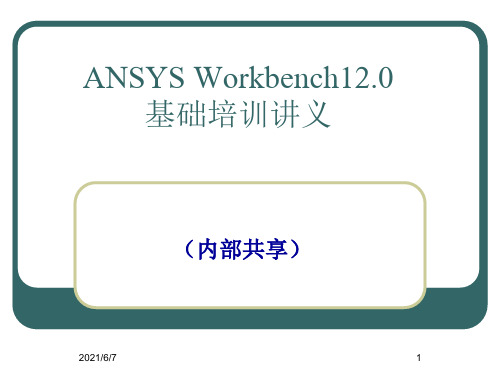
局部细化: 支撑处、载荷施加位置、应力变化较大的地方。
2021/6/7
33
网格控制
具体操作:选中结构树的Mesh项,点击鼠标右键,选择Insert,弹出 对网格进行控制的各分项,一般只需设置网格的形式(Method)和单元的 大小(Sizing)。
ANSYS Workbench12.0 基础培训讲义
(内部共享)
2021/6/7
1
主要内容
一、有限元基本概念
二、Ansys Workbench 软件介绍
基本操作 有限元分析流程的操作 静力学分析与模态分析 FEA模型的建立
(本次培训不涉及非线性问题 ,所讲内容主要针对三维实体单元。 )
2021/6/7
2021/6/7
40
设置边界条件
载荷在属性窗口中的设置: Geometry:选择载荷施加位置 Define By:载荷施加的方式 分量方式(Components) 矢量方式(Vector)。
Components方式 Coordinate System:选取坐标系 X、Y、Z Component:X、Y、Z方向载荷大小
几个可以互相切换的窗口。
2021/6/7
16
向导
作用: 帮助用户设置分析过程中的基本步骤,如选择分析类型、定义材 料属性等基本分析步骤。 显示: 可以通过菜单View中的Windows选项或常用工具条中的图标 控制其显示。
2021/6/7
17
基本操作
创建、打开、保存文档 复制、剪切、粘贴
图形窗口的显示 视图显示 结构树的显示
2021/6/7
学会使用AnsysWorkbench进行有限元分析和结构优化

学会使用AnsysWorkbench进行有限元分析和结构优化Chapter 1: Introduction to Ansys WorkbenchAnsys Workbench是一款广泛应用于工程领域的有限元分析和结构优化软件。
它的功能强大,能够帮助工程师在设计过程中进行力学性能预测、应力分析以及结构优化等工作。
本章节将介绍Ansys Workbench的基本概念和工作流程。
1.1 Ansys Workbench的概述Ansys Workbench是由Ansys公司开发的一套工程分析软件,主要用于有限元分析和结构优化。
它集成了各种各样的工具和模块,使得用户可以在一个平台上进行多种分析任务,如结构分析、热分析、电磁分析等。
1.2 Ansys Workbench的工作流程Ansys Workbench的工作流程通常包括几个基本步骤:(1)几何建模:通过Ansys的几何建模功能,用户可以创建出需要分析的结构的几何模型。
(2)加载和边界条件:在这一步骤中,用户需要为结构定义外部加载和边界条件,如施加的力、约束和材料特性等。
(3)网格生成:网格生成是有限元分析的一个关键步骤。
在这一步骤中,Ansys Workbench会将几何模型离散化为有限元网格,以便进行分析计算。
(4)材料属性和模型:用户需要为分析定义合适的材料属性,如弹性模量、泊松比等。
此外,用户还可以选择适合的分析模型,如静力学、动力学等。
(5)求解器设置:在这一步骤中,用户需要选择适当的求解器和设置求解参数,以便进行分析计算。
(6)结果后处理:在完成分析计算后,用户可以对计算结果进行后处理,如产生应力、位移和变形等结果图表。
Chapter 2: Finite Element Analysis with Ansys Workbench本章将介绍如何使用Ansys Workbench进行有限元分析。
我们将通过一个简单的示例,演示有限元分析的基本步骤和方法。
Workbench使用技巧

Workbench使用技巧集锦Ansys Workbench12.0 应力线性化过程图文详解1. 首先,要进行应力线性化,必须定义适当的路径,classic中通过命令【path】进行,这里方法是在model标签上右键插入Construction Geometry,如下图:2. 选择后,Outline中出现Construction Geometry选项,在选项上右键插入path,如下图3. 插入路径后,显示如下图所示路径的Detail选项卡,黄色区域是对路径的定义区域,目前版本只能定义两点的路径,可已通过选择点、线、面或者坐标的方式定义起、止点【默认的,face模式,则取点为面中心,edge模式,取点为其中点,vertex模式,取点为模型上存在的点,坐标模式,取点为鼠标点击的模型表面任一点,选中的点都可以Detail项中的x,y,z坐标值进行调整】4. 定义好的路径如下图所示5. 定义好路径后,在标签【Solution 】上右键插入应力线性化选项,或者点中【Solution 】后,在快捷栏选择一种应力线性化,效果是一样的,如下图所示6. 插入应力线性化选项后,出现如下图所示的Detail 选项卡,黄色为预选的路径 选择方式按钮 这里定义路径参照的坐标系,路径取样点数信息选择参与线性化的实体选择应力线性化类型,其实就是重新定义线性化结果时间选项,多载荷步求解使用线性化参照的坐标系,可以选择自己定义的坐标系通过subtype选择的应力类型都会出现在这里,可以看到,这些结果都是可以参数化的,也就是说,可以继续进行基于线性化应力结果的优化定义好的路径会在这里显示,选择一个作为当前线性化路径应力线性化选项,做过的朋友都明白,不详细说了7. 线性化的结果示例。
查看最大最小值坐标先点击outline下的solution以上的图标(如选择Analysis Settings),这时你会发现在菜单Units下的图标Coordinate图标激活,点击之,再按住CTRL,左击Outline下你要的结果云图,鼠标在应力云图上移动,会出现坐标,至于准不准确,研究完了告诉我.......用commmandsnsort,..*get,..nx(..)ny(..)nz(..)在后处理上WB比Classic跟为简单明了,但所能进行的后处理极为有限。
Workbench详细教程

后处理
Edges按钮
后处理
最大最小值探测 通过选择“Maximum/um”按钮,在模型上显示最大/最小值
发生的位置;取消选择“Maximum/Minimum”按钮, “max/min”标签 将被移走。
通过选择Probe工具按钮,在模型上移动鼠标,可以查询模型上 任意位置的结果。在模型上所需位置点击鼠标左键可以添加一个注 释,选择Label工具按钮可删除不想要的注释。 动画控制
载荷和约束是在所选择的分析类型的分支(如模态分析、热分析 等),本章以静力分析为例进行说明。
设置边界条件
1、类型 选中结构树中的Static Structural,
单击鼠标右键选取Insert,弹出各种 载荷和约束。
设置边界条件
2、载荷 操作:(1)添加载荷项。选中结构树中的Static Structural,单 击右键选取Insert,在弹出的选择框中选取载荷类型。 (2)设置载荷值和方向。选中上一步添加的载荷,在属 性窗口中进行设置。
ansysworkbench主要内容一有限元基本概念基本操作二ansysworkbench软件介绍有限元分析流程的操作有限元基本概念概念把一个原来是连续的物体划分为有限个单元这些单元通过有限个节点相互连接承受与实际载荷等效的节点载荷并根据力的平衡条件进行分析然后根据变形协调条件把这些单元重新组合成能够整体进行综合求解
属性窗口
属性窗口提供了输入数据的列表, 会根据选取分支的不同自动改变。
白色区域: 显示当前输入的数据。 灰色区域: 显示信息数据,不能
被编辑。
黄色区域: 未完成的信息输入。
图形窗口
模型和结果都将显 示在这个区域中, 包括:
Geometry Worksheet PrintPreview ReportPreview
ANSYS Workbench 14.0超级学习手册(第1章)
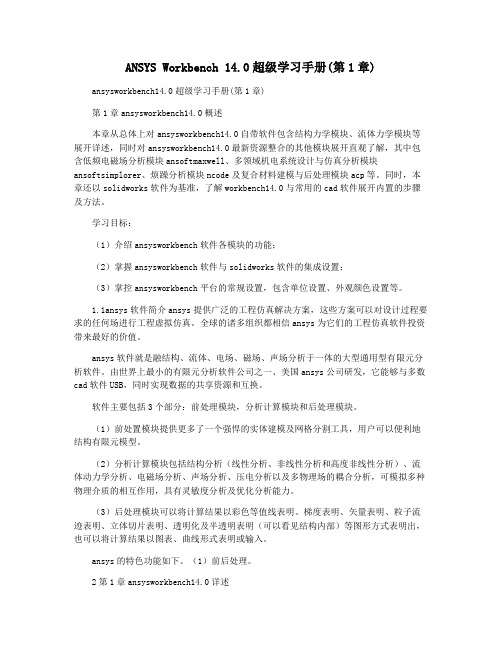
ANSYS Workbench 14.0超级学习手册(第1章)ansysworkbench14.0超级学习手册(第1章)第1章ansysworkbench14.0概述本章从总体上对ansysworkbench14.0自带软件包含结构力学模块、流体力学模块等展开详述,同时对ansysworkbench14.0最新资源整合的其他模块展开直观了解,其中包含低频电磁场分析模块ansoftmaxwell、多领域机电系统设计与仿真分析模块ansoftsimplorer、烦躁分析模块ncode及复合材料建模与后处理模块acp等。
同时,本章还以solidworks软件为基准,了解workbench14.0与常用的cad软件展开内置的步骤及方法。
学习目标:(1)介绍ansysworkbench软件各模块的功能;(2)掌握ansysworkbench软件与solidworks软件的集成设置;(3)掌控ansysworkbench平台的常规设置,包含单位设置、外观颜色设置等。
1.1ansys软件简介ansys提供广泛的工程仿真解决方案,这些方案可以对设计过程要求的任何场进行工程虚拟仿真。
全球的诸多组织都相信ansys为它们的工程仿真软件投资带来最好的价值。
ansys软件就是融结构、流体、电场、磁场、声场分析于一体的大型通用型有限元分析软件。
由世界上最小的有限元分析软件公司之一、美国ansys公司研发,它能够与多数cad软件USB,同时实现数据的共享资源和互换。
软件主要包括3个部分:前处理模块,分析计算模块和后处理模块。
(1)前处置模块提供更多了一个强悍的实体建模及网格分割工具,用户可以便利地结构有限元模型。
(2)分析计算模块包括结构分析(线性分析、非线性分析和高度非线性分析)、流体动力学分析、电磁场分析、声场分析、压电分析以及多物理场的耦合分析,可模拟多种物理介质的相互作用,具有灵敏度分析及优化分析能力。
(3)后处理模块可以将计算结果以彩色等值线表明、梯度表明、矢量表明、粒子流迹表明、立体切片表明、透明化及半透明表明(可以看见结构内部)等图形方式表明出,也可以将计算结果以图表、曲线形式表明或输入。
AnsysWorkbench详解教程全解

2020/1/12
12
工具条
常用工具条 图形工具条
2020/1/12
13
结构树
结构树包含几何模型的信息和整个分析 的相关过程。
一般由Geometry、Connections、Mesh、 分析类型和结果输出项组成,分析类型里包 括载荷和约束的设置。
说明分支全部被定义 说明输入的数据不完整 说明需要求解 说明被抑制,不能被求解 说明体或零件被隐藏
操作界面介绍
2020/1/12
11
菜单
常用的几个菜单项为:
—“File > Save” 用来保存数据库文件:.dsdb —“File > Clean” 用来删除数据库中的网格或结果 —“Edit > Select All” 用来选取窗口中当前的所有实体 —“Units” 用来改变单位 —“Tools >options” 用来定制或设置选项
2020/1/12
14
属性窗口
属性窗口提供了输入数据的列表, 会根据选取分支的不同自动改变。
白色区域: 显示当前输入的数据。 灰色区域: 显示信息数据,不能
被编辑。
黄色区域: 未完成的信息输入。
2020/1/12
15
图形窗口
模型和结果都将显 示在这个区域中, 包括:
Geometry Worksheet PrintPreview ReportPreview
有限元模型
有限元模型 是真实系统理想化的数学抽象。
定义
真实系统
有限元模型
节点和单元
载荷
节点: 空间中的坐标位置,具有一定自由度和 存在相互物理作用。
单元: 一组节点自由度间相互作用的数值、矩阵 描述(称为刚度或系数矩阵)。单元有线、面或实 体以及二维或三维的单元等种类。
Workbench详细教程苍松书苑
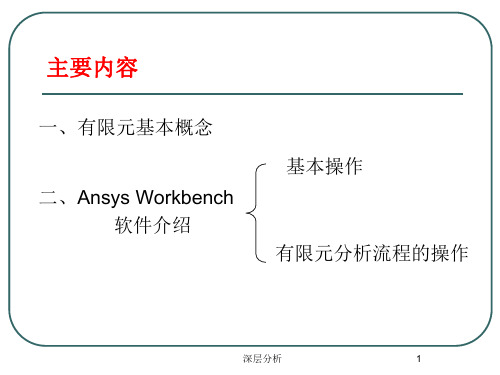
5、定义另一坐标轴。 在属性窗口的Orientation About Principal Axis中,设置Axis为所
需另一坐标轴,其余操作与上一步定义坐标轴的步骤一致。
深层分析
6
工具条
常用工具条 图形工具条
深层分析
7
结构树
结构树包含几何模型的信息和整个分析 的相关过程。
一般由Geometry、Connections、Mesh、 分析类型和结果输出项组成,分析类型里包 括载荷和约束的设置。
说明分支全部被定义 说明输入的数据不完整 说明需要求解 说明被抑制,不能被求解 说明体或零件被隐藏
深层分析
32
设置边界条件
Vector方式 Magnitude:载荷大小 Direction:载荷方向。 可以采用三种方式: a、垂直于平面,或沿柱面的轴线方向 b、沿着直边,或垂直于柱面边缘 c、两点定义矢量 如果矢量指向了相反的方向,用图形窗口中的箭头来调换,调 整好以后,点击Apply。
3、约束
与单选的方法类似,只需选择Box Select,再在图形窗口中按住 左键、画矩形框进行选取。 3、在结构树中的Geometry分支中进行选择。
屏幕下方的状态条中将显示被选择的目标的信息。
深层分析
16
显示/隐藏目标
1、隐藏目标
在图形窗口的模型上选择一个目标,单击鼠标右键,在弹出的选
项里选择
,该目标即被隐藏。用户还可以在结构树中选取一
载荷和约束是在所选择的分析类型的分支(如模态分析、热分析 等),本章以静力分析为例进行说明。
[终稿]Workbench使用技巧
![[终稿]Workbench使用技巧](https://img.taocdn.com/s3/m/ff5ace3259fb770bf78a6529647d27284b73377b.png)
Workbench使用技巧集锦Ansys Workbench12.0 应力线性化过程图文详解01. 首先,要进行应力线性化,必须定义适当的路径,classic中通过命令【ppath】进行,这里方法是在model标签上右键插入Construction Geometry,如下图:2. 选择后,Outline中出现Construction Geometry选项,在选项上右键插入path,如下图3. 插入路径后,显示如下图所示路径的Detail选项卡,黄色区域是对路径的定义区域,目前版本只能定义两点的路径,可已通过选择点、线、面或者坐标的方式定义起、止点【默认的,face模式,则取点为面中心,edge模式,取点为其中点,vertex模式,取点为模型上存在的点,坐标模式,取点为鼠标点击的模型表面任一点,选中的点都可以Detail项中的x,y,z坐标值进行调整】4. 定义好的路径如下图所示选择方式按钮 这里定义路径参照的坐标系,路径取样点数信息5. 定义好路径后,在标签【Solution】上右键插入应力线性化选项,或者点中【Solution】后,在快捷栏选择一种应力线性化,效果是一样的,如下图所示6. 插入应力线性化选项后,出现如下图所示的Detail 选项卡,黄色为预选的路径定义好的路径会在这里显示,选择一个作为当前线性化路径选择参与线性化的实体选择应力线性化类型,其实就是重新定义 线性化结果时间选项,多载荷步求解使用线性化参照的坐标系,可以选择自己定义的坐标系通过subtype 选择的应力类型都会出现在这里,可以看到,这些结果都是可以参数化的,也就是说,可以继续进行基于线性化应力结果的优化应力线性化选项,做过的朋友都明白,不详细说了7. 线性化的结果示例。
查看最大最小值坐标先点击outline下的solution以上的图标(如选择Analysis Settings),这时你会发现在菜单Units下的图标Coordinate图标激活,点击之,再按住CTRL,左击Outline下你要的结果云图,鼠标在应力云图上移动,会出现坐标,至于准不准确,研究完了告诉我.......用commmandsnsort,..*get,..nx(..)ny(..)nz(..)在后处理上WB比Classic跟为简单明了,但所能进行的后处理极为有限。
- 1、下载文档前请自行甄别文档内容的完整性,平台不提供额外的编辑、内容补充、找答案等附加服务。
- 2、"仅部分预览"的文档,不可在线预览部分如存在完整性等问题,可反馈申请退款(可完整预览的文档不适用该条件!)。
- 3、如文档侵犯您的权益,请联系客服反馈,我们会尽快为您处理(人工客服工作时间:9:00-18:30)。
手把手教你用ANSYS workbench 本文的目的主要是帮助那些没有接触过ansys workbench的人快速上手使用这个软件。
在本文里将展示ansys workbe nch如何从一片空白起步,建立几何模型、划分网格、设置约束和边界条件、进行求解计算,以及在后处理中运行疲劳分析模块,得到估计寿命的全过程。
一、建立算例打开ansys workbench这时还是一片空白。
■A Un■$曲虑日Project - Wor^L-bemdiFI E Vievi Took Units EKlhenMrs Hep口百]牙.匾1丿狂存*■::_____________4J Import-■■ •b RBConn^dt | 半]Project Lbd盘B Projectg pp^iijT 咗nifint世Eiqen/alue Ekxkfing Q Elqenwlue Bucktig [samcef) 醪Flwtnc 闵E^pict Cynannics © Fluid F I M -M UN Mud凶『山山理]◎Hud Ftaw - Estrusoi (PdyflEMiJ © Fluid Flow (CFX)也rlud Flow :FkirflL) Q Hud How (Pdvftouf) I朗Hermoinic IResporiSB 営H>d,qdyr>amic DiFFractlon I岂?H^drcclj/riarw Resrwnw 讐JCEnjina =逝MocW 爲Moda (阳AQU5) fjy Muds 口■ ii』) 肚| H^ndorn wbracior 迦| SpedtiumRiyid D/ruriL^ 国StStIC ^truchjral 冒Static Structural 卜对Static■Strucbj-cl (5aTiccF) 1 5Zac\-5taZ Wrnml D Ihemnal0 5tcady-5Uts Ihcmal (Sancd7) 密Thnrra^-FlPirrrir 电j Tlroughlkw◎Il i oughfki^ ^DiaJcGcrOinnsflnr strudturAi 回7rans«n: Structural (ABiQUS) 褪Tr slismL 5trudtural (Stfncsf) A 怕Ment rhenr^l首先我们要清楚自己要计算的算例的分析类型,一般对于结构力学领域,有静态分析(Static Structural)、动态分析(Rigid Dynamics)、模态分析(Modal)。
在Toolbox 窗口中用鼠标点中算例的分析类型, 将它拖出到右边白色的Project Schematic 窗口中,就会出现一个算例框图。
比如本文选择进行静态分析,将StaticStructural 条目拖出到右边,出现 A 框图在算例框图中,有多个栏目,这些是计算一个静态结构分析算例需要完成的 步骤,完成的步骤在它右边会出现一个绿色的勾,没有完成的步骤,右边会出现问号,修改过没有更新的步骤右边会出现循环箭头。
第二项 EngineeringData 已经默认设置好了钢材料,如果需要修改材料的参数,直接双击点开它,会出现 Properties 窗口,一些主要用到的材料参数如下图所示:模态静态杨氏模量 泊松比5N 曲线点中SN 曲线,可在右侧或者下方的窗口中找到 SN 曲线的具体数据。
窗口出现的位置应该与个人设置的窗口布局有关。
C-jrt of Rapatie!: R ZJW IB :处smaFiq ,即即占 ^ear 5阳沾d J 5 J 5 1 5 o1-2-10一B 匕-nTr一蛊隘M o y f超■!.1他・*i3r ■■埶■)y 'UB €1 “dm 4Aft ・gin|| Slrais 沪皿▼2r 10乩刃无T93NS2花刊勺EE wo 1・耳】更TP £ EO Id 荒刊勺7 血cc 4.-I1E+D0GWUL.U9dUULUE.HE+D9 LD一吨丰砧L.3fiE+ffi LL 2t+U51.14E+LH1f+0&0,^E+O7Prgt如 rf CXflfM! Row 3: Stwtyd几何建模现在进行到第三步,建立几何模型。
右键点击Grometry条目可以创建,或者在Toolbox窗口的Component Systems^面找到Geometry条目,将它拖出来,也可以创建,拖出来之后,出现一个新的框图,几何模型框图Toolboxin ili uuyi i mwThrouflhflow (BladeGen)Trwiert 5tnxt<jalTrans:^nt Structiral (ABAQUS)Tfans'^nt Stru£tural (Samcef)Transient rharmalTr^ft$»ert Thermal (AEAQUS)Transient Thermal (SarnceF)TurtOm>:hnery Flud Flow"jj? "ACP (Ptost)ACP (Pre)AutodynBlAdeCenCFXEnqineerr^g Oat 若Expliot Dynanw:? (LS-DYNA Export) External DataExternal ModdFinite Element ModelerFluent□ Fluent (with Fluenit Me Geometry Project Schema^AStatic StructualGeonhttry示:右键创建IcepaKMecKanitfll APCX _Mechanical MattelM«hMicrosoft Office Excel■ ■打Geometry I双击框图中的Geometry,会跳出一个新窗口,几何模型设计窗口,如下图所点击XYPIane,再点击创建草图的按钮,表示在XY平面上创建草图,如下图所示:创建了草图之后点击XYPIane 下面的Sketch (具体名字可按用户需 再点击激活Sketching 页面:650 R: Geometry - DesignModeler■・ II ^ Z TXfPlane ▼斗Extrude ^Revoke ^+Swee^J New SketchFile Create Concept Tools Units View HelpNone曰-"画戢理 >#4* YZPlane孑与 0 P 』rfs” 0Bodies■y GenerateGraphicsI [hi右键点击XYPIane ,选择Look at ,可将右边图形窗口的视角旋转到 XYPIane平面上:EE) B: Geometry - DesignModefer|-' “ 拿 B:Geornetry a B护未 ZX Show Dependencie&YZ 型 Refiome (F2) 0 P.rt^ 0 Eadie?skMing NoddingGrdph修改)EE) B; Geometry - DesigriModelerFile Create Concept Tools Units Vie* Help ]_®H 副 G |J°只皿打皿<1: 1IX hXYPhne ▼ 末 SkstchS ・Gener在Sketching 页面可以创建几何体,从基本的轮廓线开始创建起,我们现在 右边的图形窗口中随便画一条横线:Extrude o^Revok/e Sweep $ Skin/Loft才创 G: GeometryGrapParts, C Bodies画出的横线长度是鼠标随便点出来的,并不是精确地等于用户想要的长度, 甚至可能与想要的长度相差好多个数量级。
这个时候我们打开 Dimensions 下拉 框,点击Gen era ,再选中刚才画的线,拉出一个标定数据H1,在Details View窗口中可以设置H1的精确值,设置后,线段变成设定的长度,可适当缩放图形 调整到合适的比例尺。
可以画四条封闭的线段来表示一个四边形, 但如果需要建立的图形是长方形, 只要在确定了它对角线上的两个顶点之后,就可以由 Recta ngle 按钮直接创建■MEthawHi定奸端占之直拽建十春还旳囚”.i 可,円Qffuiit W HIM :Me 內Extrude 按風B: Ceometry - DesignWadelerFile Create Concept Tools Units View Help占/ 口血£>Undo]Select: A k丨■・x*八X* -画好一个封闭轮廓的二维草图之后,将这个草图作为底面,点击钮,拉伸出一个三维几何体。
制B; Ge^rrictry£ #斗XYPkr*/凸Sketch?ZXPIan^丫客YZPhre▼ 4^ | ▼ J3 ■/ Gejierat^Revolve ^Swtep ^Skiin/Loft—"呂订辰6亦d屁点击Extrude按钮后,Tree Outline中出现一个名为Extrude2的模型(名字可更改)。
在Details View窗口中点中Geometry,激活这一栏,点中草图Sketch2, 再在Details View窗口中点Apply,草图的图形就成了Extrude2的底面了。
设置Depth的数值,表示要拉伸出多长,设置好之后,右键点击Extrude2,在菜单中选择Generate创建这个三维几何体。
三| .刮 E : GccrritVyR T sU XVPljne ______.冰 ZXPlTne单未 聖几Extrudt?D P A its, 0 f odietSketchiiq viDvtdilf VitwExtrudeOpeutionExtrudciC2 Np 血CjticeiDirpaiqn 'OiredionExtenE T^pe-FPL Depth g At Th n.乩和“了Add Iwf None 阿 NarmjlFixedMtiye 7u|_olay^? Yc Geometry Select bn: 1 遛到老申形式的按钮, 说明需魏从几何伍中卜点或线或面 或名―^中 Apply 就会将选中的几何休 设置在这个属性中选屯二rSketch日 予 ®| 8; Geometry白 ^^XYPlanei.* 痒I £keteh2 y 4- ZXPlane -V 未YZPlane ” EExtn—D 呛pmX Delete 吵 Generate (F5) 那 Rename (F2)重复上面的方法,创建多个草图,可以拉伸出多个不同深度的几何体如果在后面的计算中需要点中一个点(例如设置一个集中力,需要选择这个 力的作用点),并且这个点具有确定的位置,在几何建模阶段必须将这个点创建 出来。
